修图匠“ ps制作个性化的铜钱的基础教程[组图]”Photoshop图文教程内容:

一,新建透明图层,用椭圆选框工具画如下图像(配合alt键,画圆)
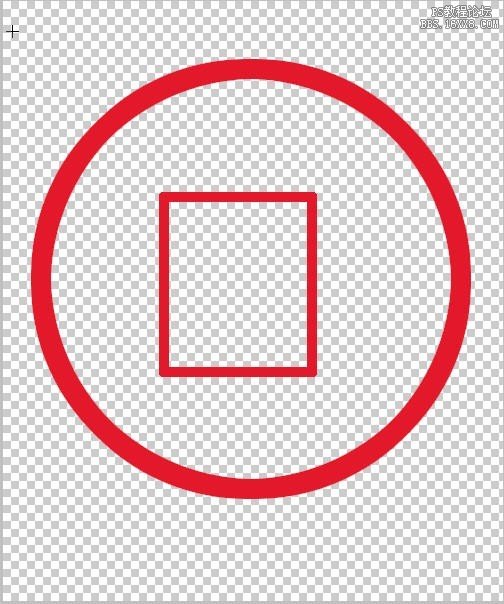
画圆时,本人建议,设置边框样式为固定值
之后进行描边:椭圆,建议设置位置为:居外
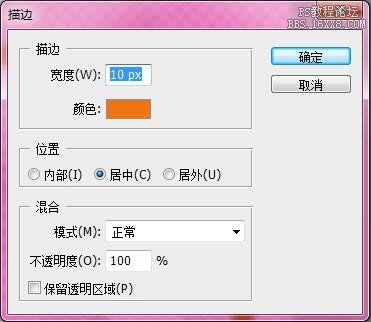

二:然后在在图层打字,根据自己喜好打。效果如下

三:锁定透明层

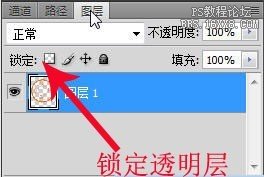
设置渐变值(很关键):如下是渐变的RGB值

拉渐变后,效果如下

四:新建图层:再画一个跟刚才一大小的圆,并填充渐变,效果如下
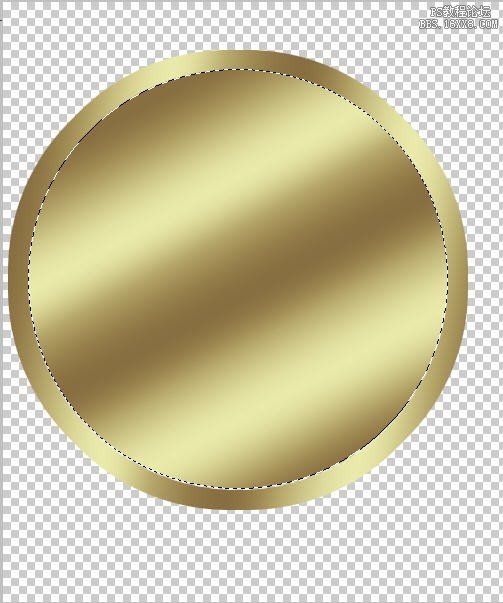
五:选择滤镜----杂色--添加杂色
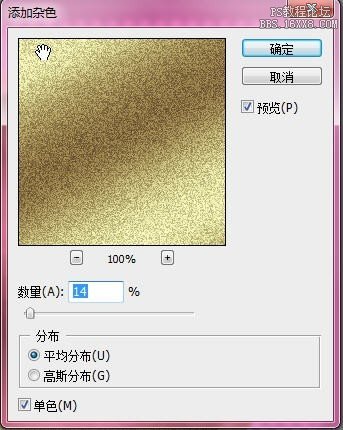
然后:滤镜---渲染---光照,纹理通道选为:蓝(很关键)
设置完后,将图层2托到图层1下面


最后删除中间的矩形,即可,最终效果:


一,新建透明图层,用椭圆选框工具画如下图像(配合alt键,画圆)
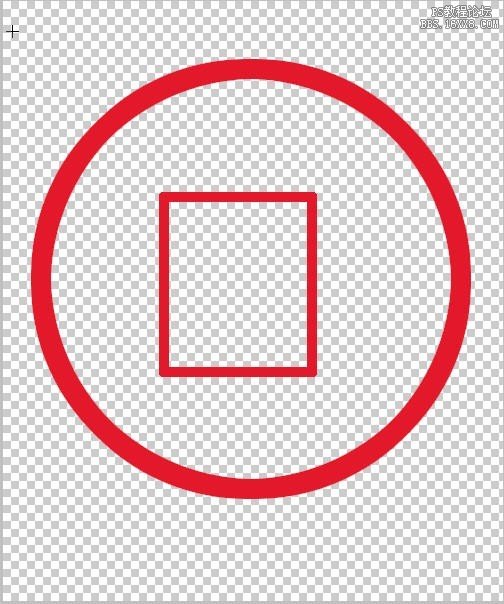
画圆时,本人建议,设置边框样式为固定值
之后进行描边:椭圆,建议设置位置为:居外
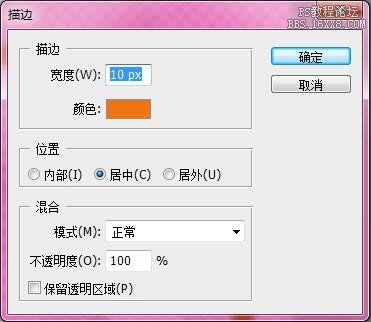

二:然后在在图层打字,根据自己喜好打。效果如下

三:锁定透明层

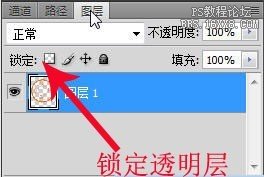
设置渐变值(很关键):如下是渐变的RGB值

拉渐变后,效果如下

四:新建图层:再画一个跟刚才一大小的圆,并填充渐变,效果如下
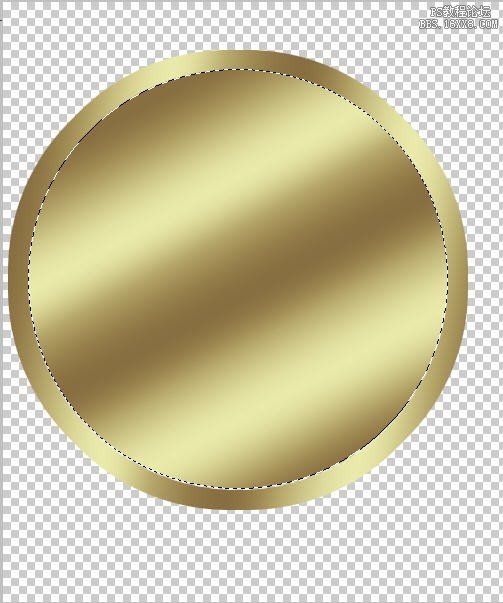
五:选择滤镜----杂色--添加杂色
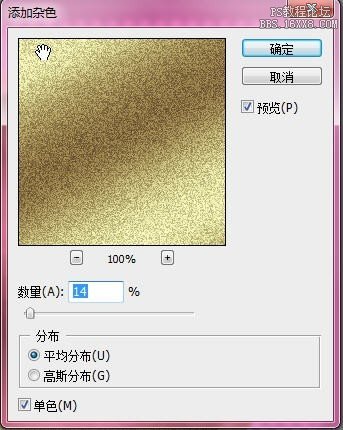
然后:滤镜---渲染---光照,纹理通道选为:蓝(很关键)
设置完后,将图层2托到图层1下面


最后删除中间的矩形,即可,最终效果:

